Il existe de nombreuses raisons pour lesquelles vous souhaitez sauvegarder votre PC. Peut-être craignez-vous de perdre vos données en cas de défaillance du disque dur, ou peut-être voulez-vous simplement vous assurer que vos fichiers importants soient en sécurité. Quelle que soit la raison, sauvegarder son PC est une décision judicieuse qui peut vous éviter bien des tracas par la suite. Pour sauvegarder votre PC, je vous présente aujourd’hui Sauvegarde Facile, un logiciel de sauvegarde simple et gratuit. Pour en savoir plus sur cet outil et son fonctionnement, je vous invite à lire la suite de cet article.
Sommaire
La sauvegarde PC, une tâche à ne surtout pas négliger
Une sauvegarde informatique est une copie des données présentes sur votre ordinateur. Le but de la sauvegarde PC est de protéger les données de votre ordinateur en cas de panne du système ou d’un problème matériel.
Une sauvegarde vous permet notamment de restaurer votre ordinateur dans son état précédent, y compris vos fichiers personnels. Il est important d’avoir une routine de sauvegarde régulière pour ne pas perdre de données importantes en cas de problème avec votre ordinateur.
La sauvegarde de votre PC peut être une tâche longue et frustrante si elle est effectuée manuellement. Heureusement, il existe plusieurs logiciels qui peuvent automatiser le processus pour vous. Ces programmes fonctionnent généralement en arrière-plan et sauvegardent automatiquement les fichiers nouveaux ou modifiés dès qu’ils se produisent. Il est ainsi facile pour quiconque, quelle que soit son expérience technique, de sauvegarder ses données en toute sécurité sans avoir à s’en préoccuper constamment.
Quelles sont les différentes solutions pour sauvegarder son PC ?
Il existe de nombreuses solutions pour sauvegarder son PC. La solution la plus courante consiste à utiliser un disque dur externe. Un disque dur externe est un excellent moyen de sauvegarder vos données car il est portable et relativement peu coûteux.
Une autre option pour sauvegarder votre PC est d’utiliser un service Cloud. Ces services vous permettent de stocker vos données sur des serveurs distants, auxquels vous pouvez accéder depuis n’importe quel endroit disposant d’une connexion Internet. Ce type de service peut être coûteux, mais il offre l’avantage supplémentaire de pouvoir accéder à vos données depuis n’importe quel appareil.
Une troisième option pour sauvegarder votre PC consiste à utiliser un périphérique NAS (Network Attached Storage). Un périphérique NAS vous permet de stocker des fichiers sur un serveur en réseau, auquel n’importe quel ordinateur du réseau peut accéder. Ce type de solution de sauvegarde peut être coûteux, mais il offre beaucoup d’espace de stockage et de flexibilité.
Pour résumer, les trois solutions les plus courantes pour sauvegarder les PC sont l’utilisation d’un disque dur externe, les services Cloud ou les dispositifs de stockage en réseau (NAS).
Quelle que soit la méthode que vous choisirez, assurez-vous de sauvegarder à la fois les fichiers système et les données utilisateur afin que tout soit sûr et sécurisé.
Sauvegarde Facile, un logiciel de sauvegarde PC simple et gratuit
Sauvegarde Facile est un logiciel de sauvegarde développé en France par la société Emjysoft. Grâce à lui, vous pourrez sauvegarder facilement les données de votre PC. Il offre une interface facile à utiliser et des fonctionnalités puissantes, ce qui en fait le choix parfait pour les utilisateurs particuliers comme professionnels.
Sauvegarde Facile vous permet de sauvegarder vos fichiers rapidement et facilement sur un disque dur externe, dans le Cloud ou sur un NAS par exemple. Vous pouvez sélectionner les dossiers ou les fichiers que vous souhaitez sauvegarder, et Sauvegarde Facile s’occupe du reste. Il prend également en charge les sauvegardes incrémentielles, de sorte que seuls les fichiers nouveaux ou modifiés sont sauvegardés à chaque fois. Cela permet de s’assurer que vos sauvegardes sont toujours aussi petites que possible, sans sacrifier la sécurité ou la commodité.
De plus, depuis la version 2024, Emjysoft Sauvegarde Facile a la capacité de sortir automatiquement votre ordinateur de la veille profonde pour effectuer une sauvegarde programmée. Ainsi, vous n’avez pas besoin de vous préoccuper de l’état de veille de votre PC.
Enfin, en plus de ses capacités de sauvegarde basées sur les fichiers/dossiers, Sauvegarde Facile propose également un raccourci pour sauvegarder l’image système. Ainsi, vous pourrez restaurer votre PC dans son état antérieur en cas de sinistre ou de panne du système.
Par ailleurs, on notera que Sauvegarde Facile est un logiciel freemium. Par conséquent, la version gratuite se limite à des sauvegardes de 10 Go maximum. Si vous souhaitez lever cette restriction, il faudra passer à la version Premium qui coûte 29,99 euros. Cet achat inclut le logiciel et 1 an de mise à jour vers toutes les nouvelles versions. Et si vous renouvelez votre licence, elle ne vous coûtera plus que 9,99€ pour 1 an de mise à jour supplémentaire.
Bien entendu, vous n’êtes absolument pas obligé de renouveler votre licence. La version du logiciel achetée ne se bloquera pas. Vous pourrez continuer à utiliser le logiciel, mais vous ne profiterez plus des dernières mises à jour.
Si ce logiciel de sauvegarde vous intéresse, sachez que le site propose un code promo de 20% de réduction. Lorsque vous êtes dans le panier, cliquez sur le lien « Bon d’achat », puis saisissez le code BR-SUPPR22. Le logiciel Sauvegarde Facile ne vous coûtera plus que 23,99€.
Comment utiliser Sauvegarde Facile ?
- Commencez par télécharger Sauvegarde Facile depuis le site officiel du développeur.
- Exécutez ensuite le logiciel, puis créez un nouveau profil de sauvegarde. Pour ce faire, cliquez sur le bouton « Ajouter un profil de sauvegarde ».
- Donnez un nom à votre profil de sauvegarde, par exemple « Sauvegarde NAS ». Vous trouverez également des options pour éjecter automatiquement les supports après la sauvegarde ou encore éteindre le PC à la fin de la sauvegarde.
- Ensuite, dans le volet de gauche, cliquez sur « Dossiers à sauvegarder », puis cliquez sur le bouton « Ajouter » et sélectionnez le dossier à sauvegarder. À noter que vous pouvez ajouter autant de dossiers que vous le souhaitez. Il vous suffit simplement de répéter l’opération.
- Passez ensuite à l’onglet « Destinations des sauvegardes », puis ajoutez les différents supports de stockage sur lesquels vous souhaitez sauvegarder vos données.
- À présent, cliquez sur « Planification » pour planifier vos sauvegardes régulières. Dans mon exemple, j’ai programmé une sauvegarde journalière (du lundi au vendredi à 17h30). Vous pouvez bien entendu paramétrer la planification des sauvegardes comme bon vous semble.
- Enfin, si vous ne souhaitez pas attendre la prochaine planification, vous pouvez également sauvegarder manuellement vos données en cliquant sur le bouton « Sauvegarder maintenant ».
- Il ne vous reste plus qu’à patienter pendant la sauvegarde de vos données…
✅ Voilà, c’est tout ! Vous n’avez désormais plus à vous soucier de la sauvegarde de vos données qui se trouvent sur votre PC. Le logiciel Sauvegarde Facile s’en chargera à votre place.😊
Vidéo de prise en main
Ce qu’il faut retenir
Sauvegarde Facile est sans doute le logiciel de sauvegarde PC le plus simple à utiliser. Il vous permettra de sauvegarder facilement et rapidement vos précieux fichiers personnels en quelques clics et sur n’importe quel support de stockage (disque dur externe, service Cloud, NAS, etc.). Et malgré qu’il ne soit pas totalement gratuit, l’investissement en vaut vraiment la peine. D’autant plus que vous bénéficierez d’un support français réactif qui répondra à toutes vos questions.
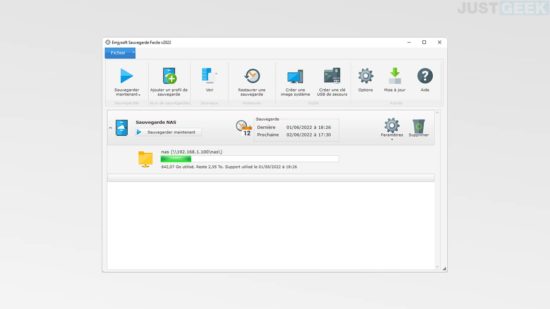
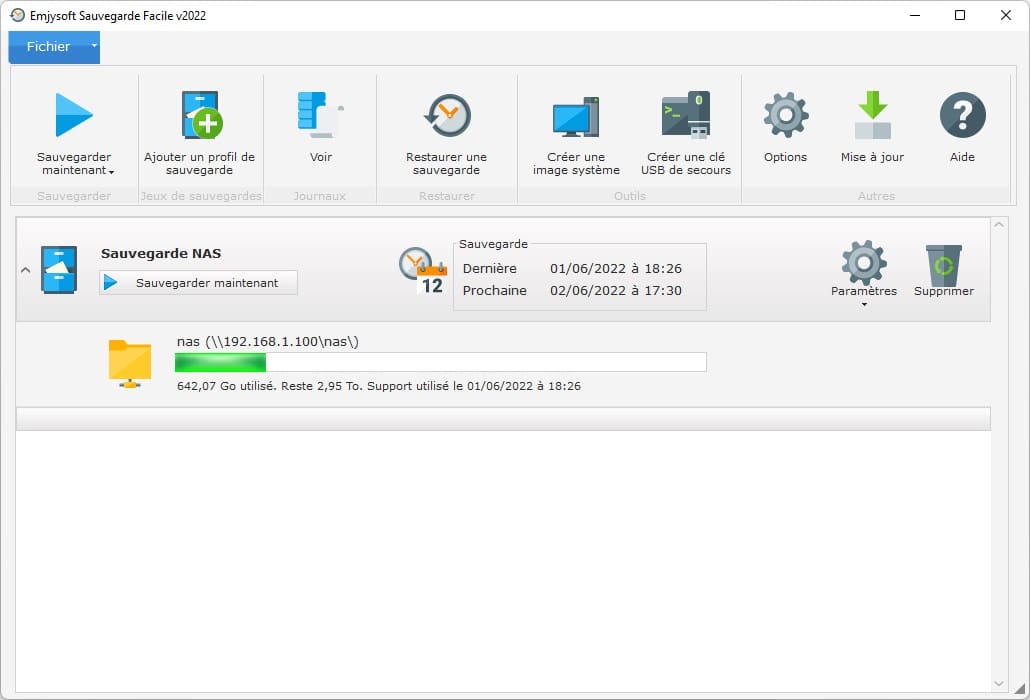
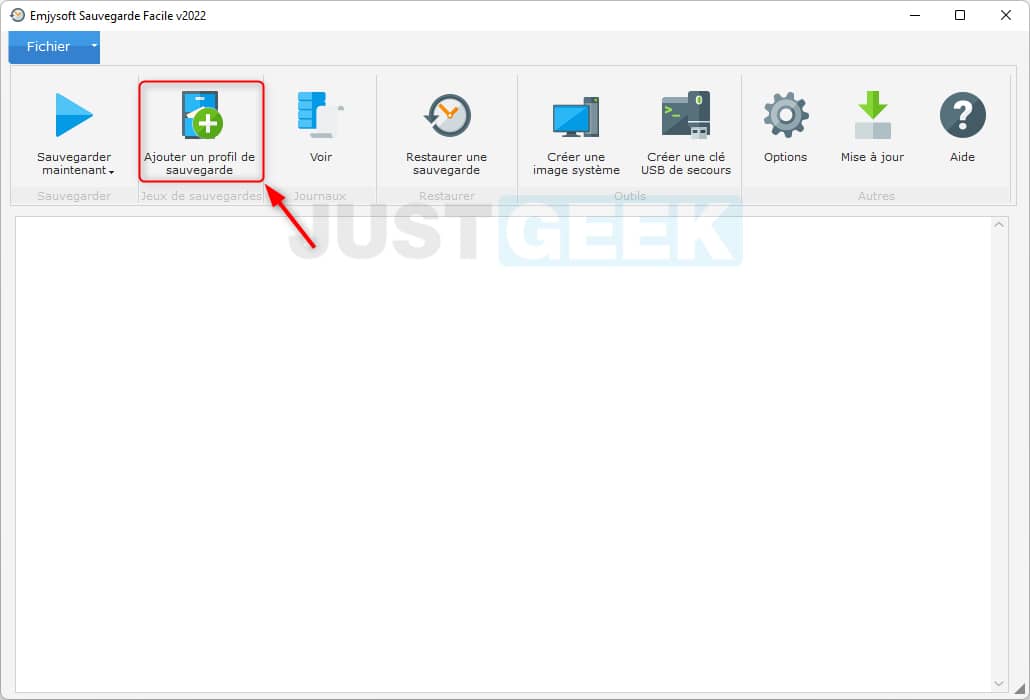
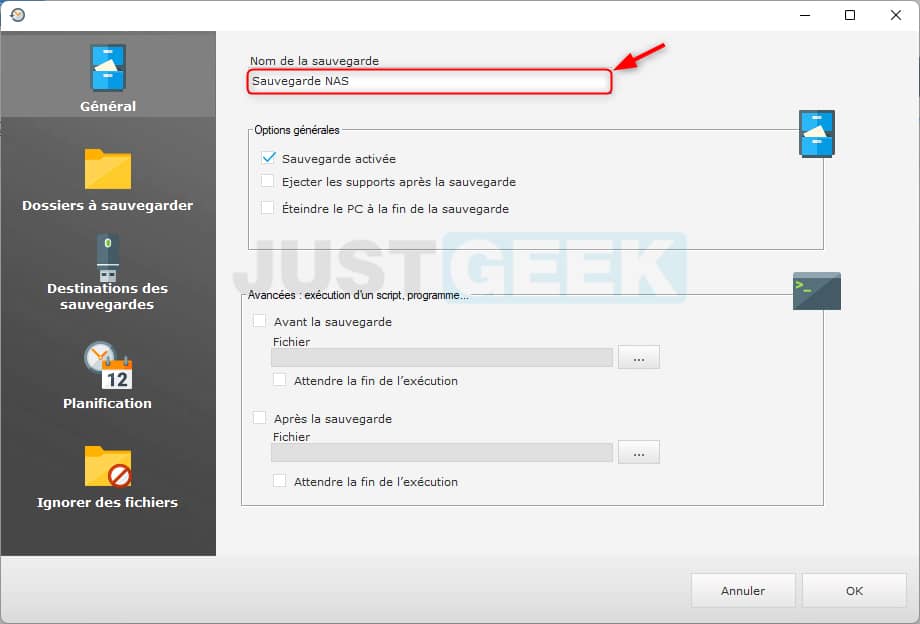
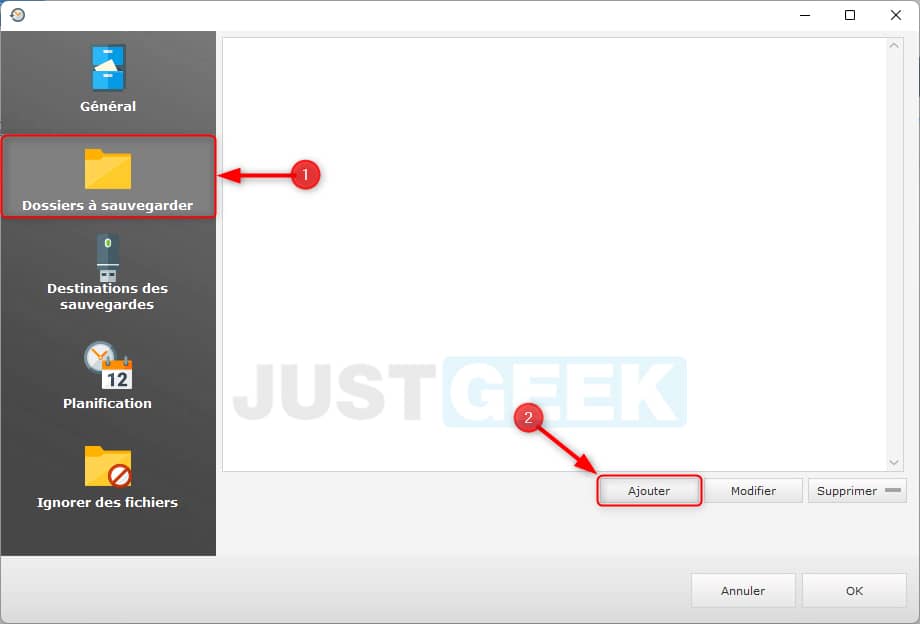
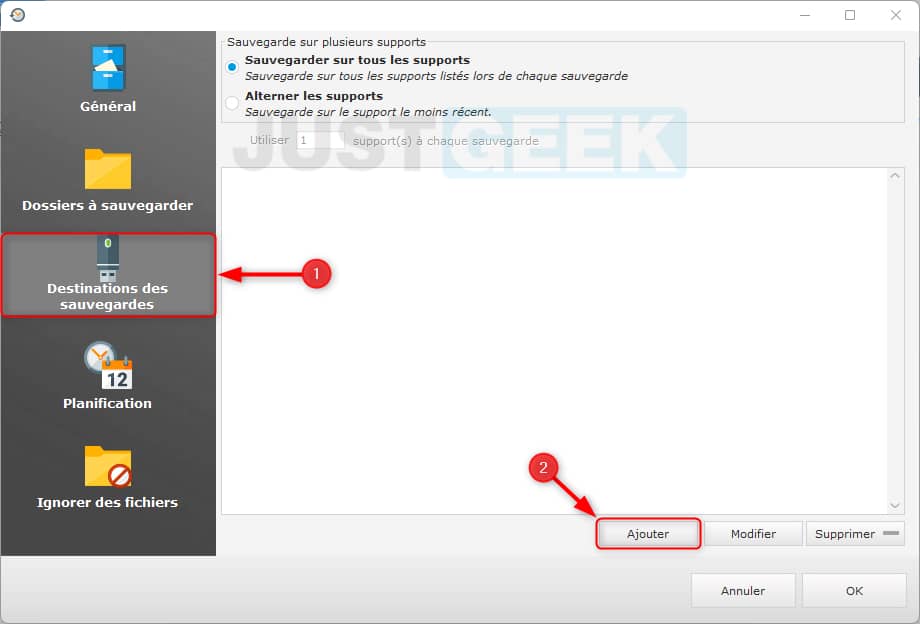
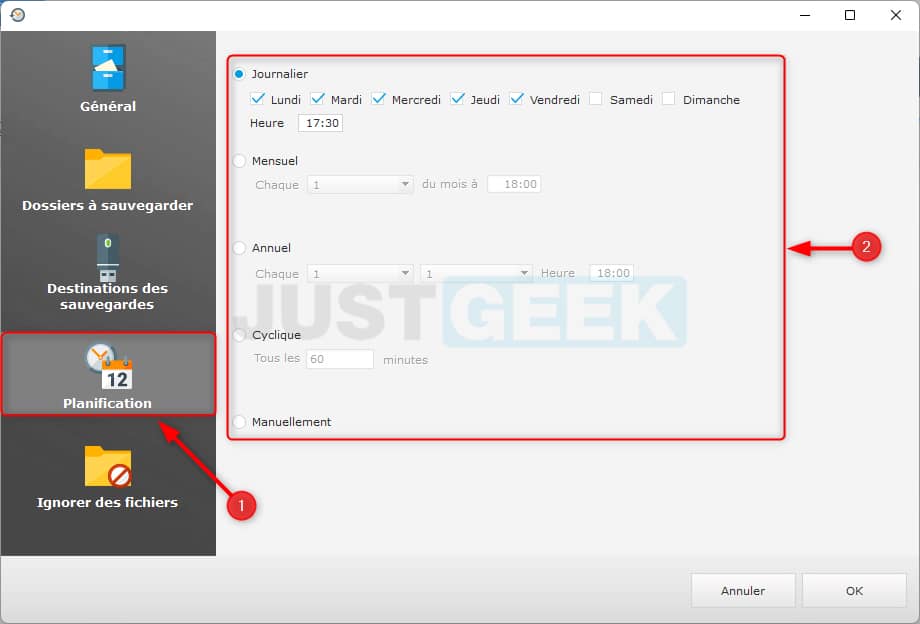
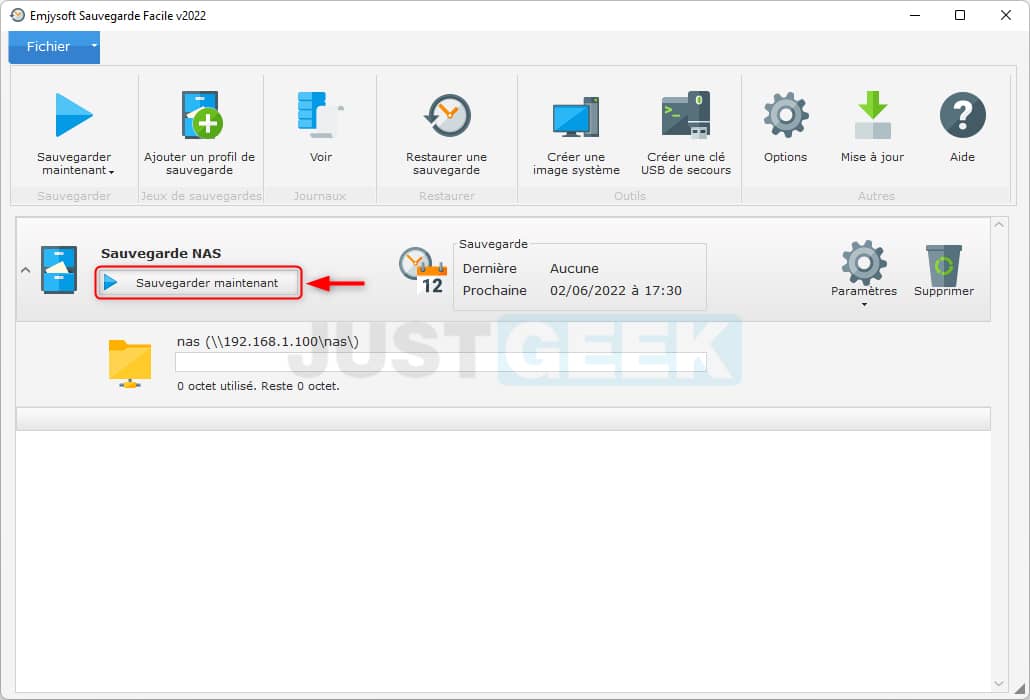
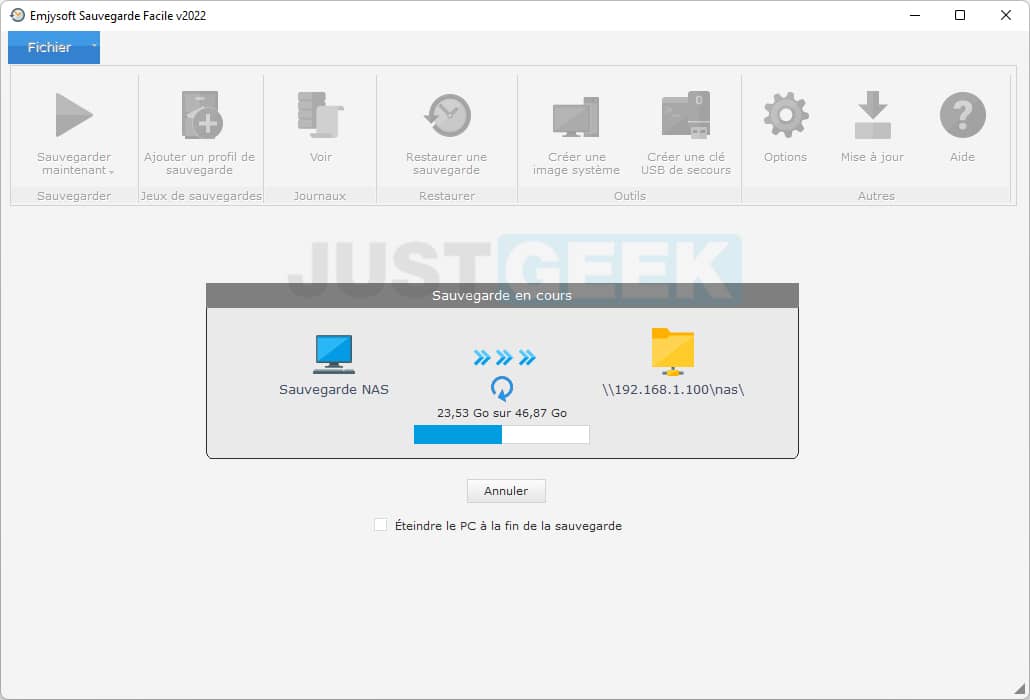
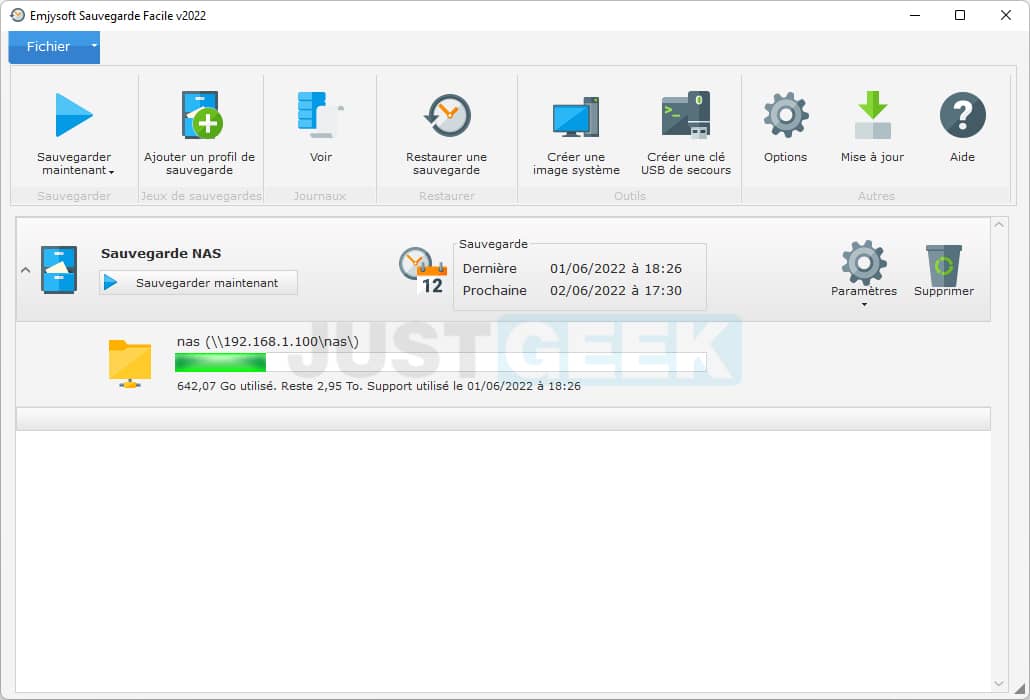



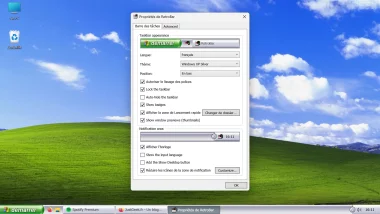
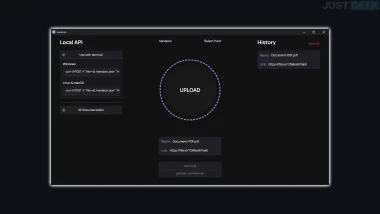

bonjour, j’essaie le logiciel en version gratuite et il ne semble pas rencontrer de limites de taille ni de nombre de sauvegarde. Suis-je en période d’essai de la version premium ? Si oui combien de temps et comment l’acheter à terme ?
Merci !
Est-ce que ce logiciel (Sauvegarde facile) peut réveiller le PC en veille pour lancer une sauvegarde programmée quotidienne?
Bonjour papi Jo,
Très bonne question 🙂 Il faut que je pose la question au développeur et je reviendrai vers vous.
Bonjour papi Jo,
Comme convenu, je reviens vers vous avec la réponse du développeur :
“Ce n’est pas possible actuellement, mais c’est une excellente idée. Je vais l’implémenter dans la prochaine version. À première vue, l’API qui permet cela ne semble pas être très complexe.”
Voilà 🙂
Bonjour,
C’est maintenant dispo ! La version 2024 intègre le réveil du PC pour effectuer une sauvegarde programmée.